
オートコンプリートとは?
アウトルック(OUTLOOK)でメールを送るとき、宛先欄に自動で候補のメールアドレスが表示されますよね。
けっこう便利な機能ですが、PCの買い替えやノートパソコンの増設で新規に作成したメールでは、この宛先メールアドレスが表示されず不便に思う方が多いと思います。
このメール宛先が自動で表示されるのが「オートコンプリート」という機能です。私も勘違いしていましたが、アウトルックのアドレス帳の機能ではありません。要は、一度入力したメールアドレスの内容が記憶されるキャッシュ機能のようなものですね。
そして、このオートコンプリート機能は、WEBプラウザの入力欄などでもお馴染みなのですが、アウトルックでの宛先自動表示は、アウトルック内の独自の機能になります。
オートコンプリート機能を新しいアウトルックに引き継ぐ方法
さて、主題のこのオートコンプリート機能のコピー・移植方法です。
流れとしては、要は入力履歴のキャッシュファイルをコピーして、新しいPC内の所定のフォルダにペーストすればいいのです(※)
まず前提として、エクスプローラーのファイルの表示オプションで「隠しファイルを表示」に切り替えておいてください。
1 オートコンプリートのデータファイルを見つける
履歴データのある場所ですが、
C:\Users\username\AppData\Roaming\Microsoft\Outlook
にある「.nk2」ファイルをコピーすればいいという情報がネット上にあります。
しかし、私の場合はこの場所には履歴ファイル(.nk2)はありませんでした。
古い情報かバージョンが違うかもですが・・・。
で探してみると、私の場合(windows10)は、
%username%\ AppData \ Local \ Microsoft \ Outlook \ Roam Cache
にOutlookオートコンプリートリストのデータファイルがありました!
RoamingフォルダではなくLocalフォルダ内ですね。
実際のファイル名は、
Stream_Autocomplete_XXXXXXX.dat
というDATファイルになっています。これがオートコンプリートの記録リストデータで、ファイル名の”XXXXXX”の部分は、固有のプロファイル名と思われる記号になっています(※あとで大事に)。
2 新しいPC内にオートコンプリートファイルをコピー
見つけた、「Stream_Autocomplete_XXXXXXX.dat」をUSBメモリなどで新しいPCに移します。
そして、新しいPCのオートコンプリートファイルがある場所(通常は、見つけた場所と同じフォルダ)に入れます。
※※※ この時に大事なポイントがあります。
コピーする前にファイル名の「XXXXXX」の部分を、新PC内に既にあるStream_Autocomplete_YYYYYY.datの「YYYYYY(プロファイル記号)」に置き換えます。
コピーするファイル名
元々 :Stream_Autocomplete_XXXXXXX.dat
↓↓↓↓↓↓↓
名前変更:Stream_Autocomplete_YYYYYY.dat
つまり、移転先にある既存のオートコンプリートファイルを同名ファイルで書き換えるわけです。
これをしないと、アウトルックはXXXXXXのファイルを無視して、読み込みません。
作業が終わった後にアウトルックを開くと、オートコンプリートの読み込みで、宛先メールアドレスが表示されるようになります。
めでたしめでたし!
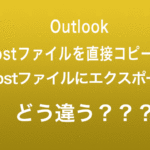
コメント